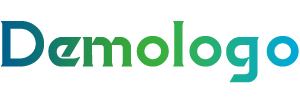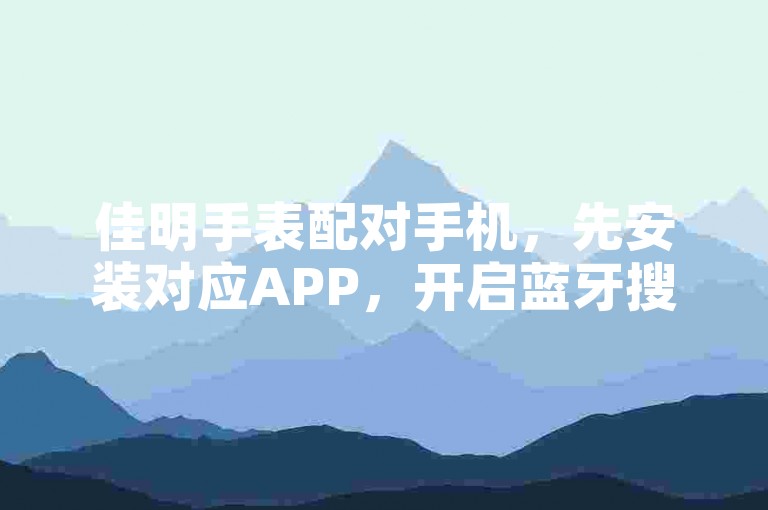准备工作
-
确认设备兼容性:确保你的佳明手表型号与手机系统兼容,佳明手表支持主流的安卓和苹果iOS系统,但不同型号可能有特定的系统版本要求,可查看手表说明书或佳明官网获取准确信息。
-
安装相应应用:对于苹果手机,需在App Store中搜索并下载安装“Garmin Connect”应用;安卓手机则在应用商店(如华为应用市场、小米应用商店等)搜索安装该应用。
-
开启设备功能:打开手表和手机的蓝牙功能,确保两者处于可被发现和连接的状态,保持手机网络畅通,以便在配对过程中下载必要的数据和进行软件更新。
配对步骤
(一)苹果手机配对
-
开启手表:长按佳明手表上的电源键,开启手表,进入初始设置界面,按照屏幕提示完成语言、地区等基本设置。
-
打开应用并登录:在手机上打开“Garmin Connect”应用,使用已有的佳明账号登录,若没有则需先注册一个新账号。
-
进入设备添加:在“Garmin Connect”应用首页,点击“添加设备”或“设备”选项,选择“添加新设备”。
-
搜索手表:此时手机会自动搜索附近的佳明设备,在搜索结果中选择你的佳明手表型号,点击进行配对,若未找到手表,可尝试重启手表和手机的蓝牙功能,然后再次搜索。
-
配对与同步:点击配对后,手机会与手表建立蓝牙连接,并开始同步数据,如个人信息、运动记录、健康数据等,根据手表和手机的性能以及网络速度,同步过程可能需要几分钟到十几分钟不等。
(二)安卓手机配对
-
启动手表:同样长按佳明手表电源键开机,完成基本设置后,进入主界面。
-
运行应用并注册登录:打开安卓手机上的“Garmin Connect”应用,登录账号,若无账号则进行注册。
-
查找设备:在应用中找到“添加设备”功能入口,点击后应用会自动搜索周边的佳明手表设备,从列表中选中自己的手表。
-
连接与初始化:手机与手表配对成功后,会开始初始化连接,下载并安装适用于该手表的固件和应用程序更新,同时将手机上的个人信息同步到手表上,这个过程可能因网络环境和设备性能而有所不同。
配对后的设置与优化
-
设置权限:在手机的设置中,找到“Garmin Connect”应用,确保其拥有必要的权限,如位置权限(用于记录运动轨迹)、存储权限(用于保存运动数据和健康数据)等,以便手表能正常获取手机的数据并与之交互。
-
个性化配置:打开“Garmin Connect”应用,进入手表的设备设置页面,可根据自己的喜好和使用习惯,对手表的显示界面、功能布局、运动模式、提醒设置等进行个性化调整,设置喜欢的表盘样式、添加常用的运动模式到快捷菜单、调整心率监测的频率等。
-
数据同步与更新:定期检查手表与手机之间的数据同步情况,确保运动数据、健康数据等能够及时准确地传输到手机上,关注佳明手表和“Garmin Connect”应用的更新提示,及时安装更新,以获得新的功能、优化性能和修复可能存在的漏洞。
按照上述步骤操作,一般都能顺利将佳明手表与手机成功配对,如果在配对过程中遇到任何问题,可查阅手表的用户手册或联系佳明的技术支持团队寻求帮助。
FAQs
问题1:佳明手表配对手机时,一直搜索不到设备怎么办?
解答:首先检查手表和手机的蓝牙功能是否已开启且处于可见状态,然后重启手表和手机,再次尝试搜索,若仍不行,可尝试删除手机中已配对过的佳明设备信息(苹果手机在蓝牙设置中删除,安卓手机在蓝牙设备列表中删除),然后重新进行配对操作。
问题2:配对成功后,数据无法同步如何解决?
解答:检查手机的网络连接是否正常,确保“Garmin Connect”应用有网络访问权限,查看手表和手机的设置中,相关数据的同步选项是否已开启,若问题依旧存在,可尝试在“Garmin Connect”应用中取消配对并重新配对手表,或者更新手表和应用程序到最新版本。